玄人志向から販売されている、USB外付ハードディスクケース「GW3.5AM-SU3G2P/S」。
USB3.2 Gen2に対応した外付ハードディスクケースは、今現在であれば最新型と言えます。
良く分からないメーカーの外付けハードディスクケースだと信頼性や耐久性の面で心配になってきますが、その点玄人志向なら国内ブランドなので信頼性の面では安心できるのでは。
早速、外付け3.5インチ対応HDDケース玄人志向「GW3.5AM-SU3G2P/S」のレビューになります。(Windows11 Home バージョン21H2で確認)
外付け3.5インチ対応HDDケース玄人志向「GW3.5AM-SU3G2P/S」のスペック

| 型番 | GW3.5AM-SU3G2P/S |
| 対応USBポート | Type-C / Type-A ポート USB3.2 Gen2(10Gbps) / Gen1(5Gbps)、USB3.1 / USB3.0 / USB2.0 |
| 対応ドライブ | 3.5インチ HDD SATA Ⅲ(6Gbps) / Ⅱ(3Gbps) / Ⅰ(1.5Gbps) |
| データ転送速度 | USB3.2接続時 最大6Gbps(理論値) |
| 本体寸法 | W31 × L177 × H110 mm(ケース本体のみ) |
| 本体重量 | 約260g(ケース本体のみ) |
| 電源 | 専用ACアダプター |
| 対応OS | Windows10 / 8.1 (Windows11でも動作確認済み) |
| 保証期間 | 1年 |
玄人志向公式サイト 「GW3.5AM-SU3G2P/S」
外付け3.5インチ対応HDDケース玄人志向「GW3.5AM-SU3G2P/S」のレビュー
それではさっそく、外付け3.5インチ対応HDDケース玄人志向「GW3.5AM-SU3G2P/S」のレビューをしていきます。
パッケージ裏面の組み立て手順

外付け3.5インチ対応HDDケース玄人志向「GW3.5AM-SU3G2P/S」のパッケージ裏面には、HDDの組み立て手順が記載されています。
3ステップで組み立てられるほど、簡単になっているのが分かります。
組み立てに必要なネジやドライバーも同梱されているので、必要なのは3.5インチ内臓HDDだけ。
パッケージ内容

玄人志向「GW3.5AM-SU3G2P/S」のパッケージ内容です。
- 3.5インチ外付けハードディスクケース本体
- USBケーブル(TypeA-TypeB)
- USBケーブル(TypeC-TypeB)
- 専用ACアダプター
- 縦置きスタンド
- ネジ(シルバー×3、ブラック×3)
- プラスドライバー
- 「ファイナル丸ごとバックアップ(V14)」ライセンス証書
- 「ファイナルハードディスク/SSD入れ替え(V16)」ライセンス証書
バンドルソフトウェア無しの「GW3.5AM-SU3G2P」も販売されています。
自分が玄人志向「GW3.5AM-SU3G2P/S」を購入するタイミングだと、バンドルソフトウェア付きと無しの販売価格が同じだったので、それならバンドルソフトウェア付きの方を購入しました。(使う予定はありませんが)

外付け3.5インチ対応HDDケース玄人志向「GW3.5AM-SU3G2P/S」に付属している、ネジやドライバー類。

付属のUSB3.2 Gen2対応のType-Cポート用ケーブル。
- USB Tyep-Cケーブルの転送速度は?
- USB Type-Cは、次世代転送規格USB 3.2に対応し、転送速度は最大10Gbps(理論値)となっています。
ただし、PD(PowerDelivery給電)には非対応。この部分が非常に残念ですね。
玄人志向「GW3.5AM-SU3G2P/S」のケース前面

玄人志向「GW3.5AM-SU3G2P/S」のケース前面。
まったく何も無いので、パッと見て前面なのか分からないですね。
アルマイト加工されたアルミケースなので、質感自体は悪くないです。
玄人志向「GW3.5AM-SU3G2P/S」の背面

玄人志向「GW3.5AM-SU3G2P/S」の背面には、アクセスランプやUSB Type-Bポート、電源ポートが備わっています。
電源スイッチ類は無いので、電源を切りたい時はコンセントから電源を抜いたりする必要があります。
- 省電力機能付き
- USB接続しているパソコンやTVなどの電源が切れると、一緒にハードディスクケースの電源が切れる機能が付いているので、あえて電源入り切りする必要は無いです。
ハードディスクケース背面にアクセスランプがあるのは、前面にアクセスランプがあるとその光りが気になりうっとおしく感じることがあるからみたいです。
あとは、一カ所に機能を集約させることで、コストカットしているのでしょう。
個人的には、そこまでうっとおしく感じる程の明るさでは無いので、前面にアクセスランプがあった方が、動作しているのかを確認出来るので良かったのですが。
玄人志向「GW3.5AM-SU3G2P/S」に3.5インチHDDを組み込むのは簡単
玄人志向「GW3.5AM-SU3G2P/S」のアルミカバーからトレイを引き出し、引き出したトレイに3.5インチHDDを押し入れて、2カ所ネジ止め。
再度、トレイをアルミカバーに入れて、2カ所ネジ止めしたら完成なので、ものの数分で組み立て作業は終わります。
3.5インチHDDを組み込むトレイ

玄人志向「GW3.5AM-SU3G2P/S」のトレイは、プラスチック製になっています。
トレイのネジ穴位置をみると、3.5インチのみにフィットする場所にあるので、2.5インチのHDDやSSDを接続することはできますが、固定するという点からは難しいです。
ただし、横置きにして使う前提であれば、シリアルATA・電源コネクターの形状は3.5インチでも2.5インチでも同じなので、使用することは出来ます。
トレイに3.5インチHDDを組み込み固定

玄人志向「GW3.5AM-SU3G2P/S」に、3.5インチHDDを固定させてみました。
トレイ内部において、ソケット方向へスライドさせるだけなので、接続自体は簡単ですね。
逆にHDDを取り外すさいには、少々苦労するかもしれません。
ちなみに、今回使用した3.5インチHDDは「Segate製NAS向けHDD Iron Wolf 8TB」になります。
HDDの中でも高速な読込み・書込み性能があり、耐久性・信頼性も高い3.5インチHDDです。

トレイに3.5インチHDDを固定するさいには、付属のシルバーネジで2カ所止めるようになっています。
アルミケースにトレイを固定

最後にアルミケースにトレイを入れ、底面にあるネジ穴2カ所をブラックネジで固定します。
アルミケース、トレイ、3.5インチHDDを同時に固定するような構造になっていますね。
組み立て自体は、これで完成になります。
必要なネジやドライバーも付属しているので、ものの数分で組み立てられますね。
玄人志向「GW3.5AM-SU3G2P/S」のコントローラーの性能
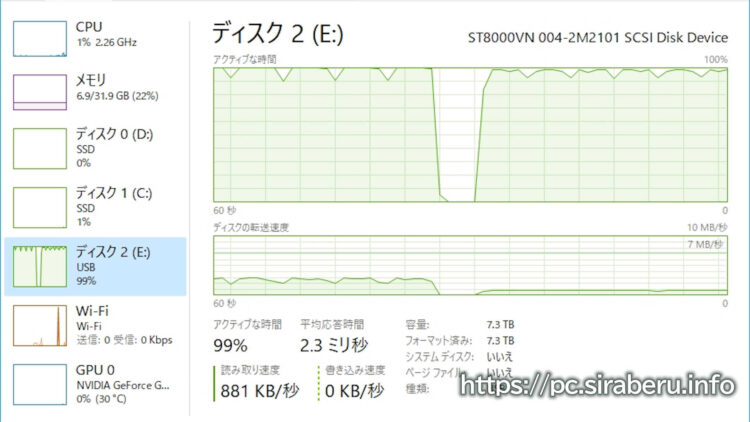
玄人志向「GW3.5AM-SU3G2P/S」に新品のHDDを接続したら、Windowsに接続後フォーマットしなければ使用することが出来ません。
今回は、元から内臓ストレージとして使っていたHDDを取り外して、玄人志向「GW3.5AM-SU3G2P/S」に取り付けたので、USB接続したらすぐに認識して使用する事が出来ました。
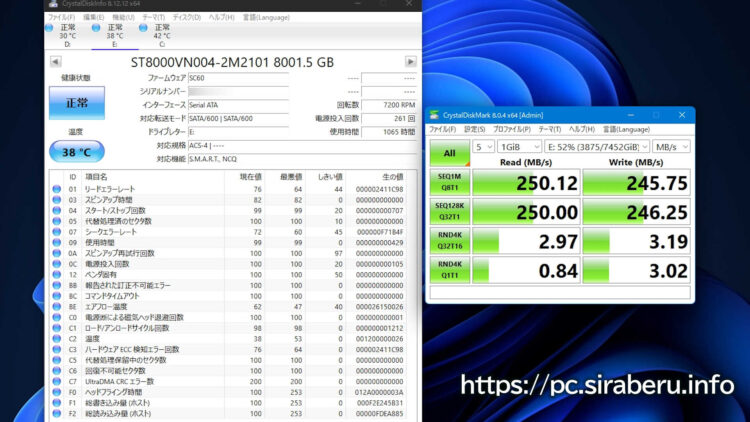
上記画像は、今回使用した3.5インチHDDを内蔵ストレージとして、シリアルATA接続した時に測定したベンチマーク結果です。
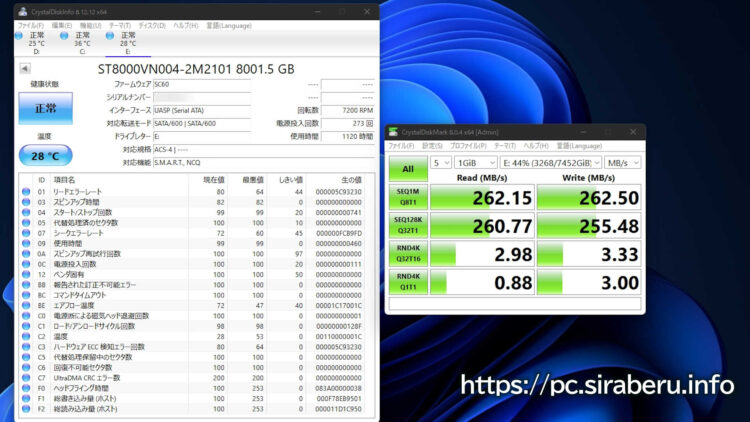
HDDのベンチマークを測定した場合、測定ごとに約10MB/s程度は誤差が出ます。
この誤差を考えてもシリアルATA接続時と、玄人志向「GW3.5AM-SU3G2P/S」に接続した場合とでのベンチマーク結果に大きな差が見られないので、コントローラー性能は十分と言えます。
まとめ:玄人志向「GW3.5AM-SU3G2P/S」はHDD性能を十分に発揮するUSB外付けHDDケース
良く分からない中華製の外付けハードディスクケースを選んでしまうと、コントローラーが粗悪品だったりして、本来持っているHDDの性能を発揮できないものがあります。
しかし、玄人志向「GW3.5AM-SU3G2P/S」の場合、HDDの性能をしっかり発揮してくれるコントローラーが使われているので、その点は非常に安心できます。
本体がアルミケースになっているので、HDDが熱を持っても放熱性もあり、使うHDDの寿命も延びる可能性もあります。
最終更新日:2023/03/28





コメント